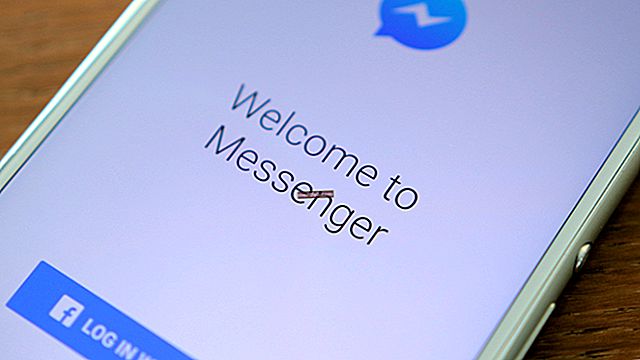Problema Samsung Galaxy Note 3 Not Charging poate fi cauzată de diverse motive, începând de la încălzire, scurgere puternică, sectoare de încărcare defecte, încărcător de joasă tensiune, depozitare scăzută a sistemului sau aplicații vinovate.
S-ar putea să existe un alt motiv din spatele Samsung Galaxy Note 3 nu este problema încărcării și acest lucru se poate datora faptului că resturile sau praful se află în portul USB, care este utilizat pentru încărcare. Conexiunea pentru încărcare se pierde în mod normal, deoarece resturile ar fi putut întrerupe conducta electrică necesară pentru a permite încărcătorului să alimenteze Samsung Galaxy Note 3. Puteți rezolva toate acestea de unul singur. Tot ce trebuie să faceți este să urmați pașii de mai jos și veți rezolva problema Samsung Galaxy Note 3 fără încărcare.
Vezi și: Cum să rezolvi problema de supraîncălzire pe Samsung Galaxy Note 3
Pași pentru a remedia problema Samsung Galaxy Note 3 care nu se încarcă

Remediați problema Samsung Galaxy Note 3 care nu se încarcă
Soluția 1 - Remediați Galaxy Note 3 care nu se încarcă
Primul pas este să vă asigurați că aveți următoarele instrumente necesare pentru a remedia portul USB Samsung Galaxy Note 3:
- Curățați și uscați periuța de dinți
- Fie o agrafă, p în sau ac.
Pași
- Când aveți instrumentele, scoateți capacul din spate al Samsung Galaxy Note 3 și apoi scoateți bateria.
- Luați știftul, agrafa sau acul în portul USB și deplasați-l lateral într-o parte din interiorul pereților pentru a îndepărta praful și orice alt tip de resturi care și-au găsit drumul în portul de încărcare.
- Apoi, introduceți părul periei de dinți în portul de încărcare Samsung Galaxy Note 3 și apoi periați ușor în sus și în jos.

- Conectați încărcătorul la Samsung Galaxy Note 3 și monitorizați dacă începe să se încarce.
- În cazul în care nu începe să se încarce, încercați să remediați portul USB Samsung Galaxy note 3, deoarece ar putea exista mai multe resturi, care blochează conexiunea de încărcare.
Soluția 2 - Dump de sistem
O simplă descărcare de sistem poate restabili sectoarele defecte. Pentru aceasta, urmați pașii de mai jos.
- Deschideți fereastra telefonului
- Formați * # 9900 # de acolo
- Derulați în jos și c lingeți „Bateria descărcată”
- Atingeți pentru a urna Pornit
Asta este. Acum verificați dacă problema este rezolvată.
Soluția 3 - partiția cache
Efectuarea unei partiții de ștergere a cache-ului va elimina cache-urile stocate inutile. Această soluție nu elimină datele dvs. personale și, prin urmare, este considerată sigură. Iată cum să o faci.
- Mai întâi, opriți complet Galaxy Note 3.
- Apoi, țineți apăsat butonul de creștere a volumului, de pornire și de acasă.
- Pe măsură ce vedeți sigla Galaxy Note 3 pe ecran, eliberați tasta de pornire, dar continuați să țineți celelalte două taste.
- După câteva secunde, va apărea ecranul de recuperare a sistemului Android și apoi eliberați toate tastele.
- Va afișa diverse opțiuni. Utilizați butonul de reducere a volumului pentru navigare și tasta de pornire pentru a selecta.
- Navigați la și selectați opțiunea „ștergeți partiția cache”.
- Apoi, alegeți „reporniți sistemul acum” și sistemul dvs. va fi repornit.

www.youtube.com
Soluția 4 - Mod sigur
Pornirea telefonului în modul sigur vă poate arăta o mulțime de lucruri. Este considerat pasul numărul unu pentru identificarea problemelor.
În acest caz, va trebui să porniți telefonul în telefonul sigur, să descărcați bateria și să testați rata de golire atunci când telefonul dvs. este în modul sigur. Dacă telefonul se scurge mai lent în comparație cu atunci când este în modul normal, atunci va trebui să ștergeți aplicații terțe una câte una sau să efectuați resursele de resetare din fabrică. Acesta pare să fie motivul pentru care Galaxy Note 3 are probleme cu încărcarea și experimentarea încărcării lente.
Pentru a porni dispozitivul în modul sigur,
- Dispozitivul ar trebui să fie mai întâi oprit.
- Acum, țineți apăsată tasta de pornire timp de câteva secunde pentru a porni dispozitivul.
- Când pe ecran apare sigla Samsung, apăsați tasta de reducere a volumului până când puteți vedea ecranul de blocare.
- Când apare ecranul de blocare, acesta va afișa modul sigur în colțul din stânga jos.
Asta este. Acum, pentru a ieși din acest mod, reporniți dispozitivul și acesta va reveni la modul normal.
După ce confirmați că aplicația este motivul care cauzează această problemă, dezinstalați-le unul câte unul accesând Setări> Manager aplicații și atingeți aplicația suspectată pentru a o dezinstala. Puteți începe cu aplicațiile pe care le-ați instalat recent. Dacă aveți prea multe aplicații pe dispozitiv, puteți efectua o resetare a datelor din fabrică. Aceasta va reseta setările telefonului la valorile implicite din fabrică și va șterge totul de pe dispozitiv, inclusiv datele și aplicațiile. De aceea, mai întâi trebuie să faceți backup fișierelor.
Dacă nu vedeți nicio diferență în rata de golire, efectuați o recalibrare a bateriei.